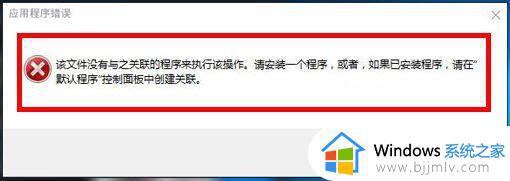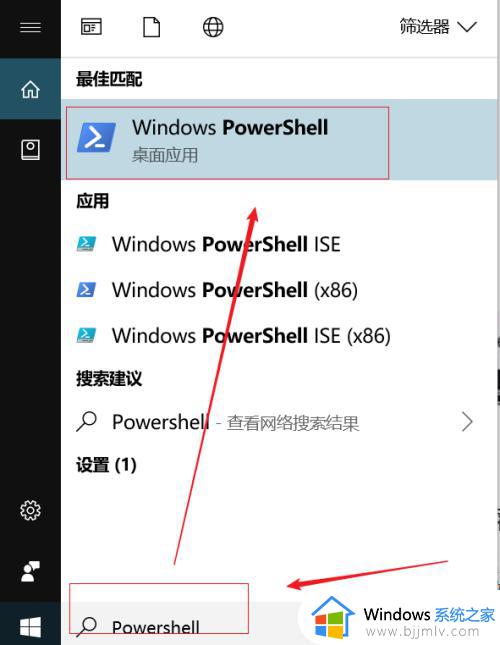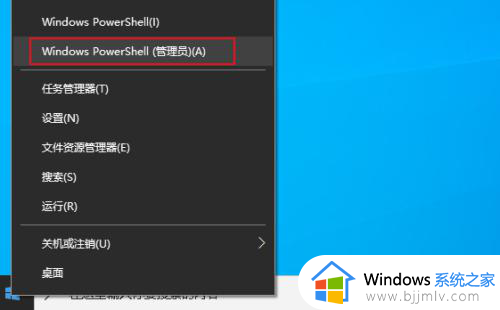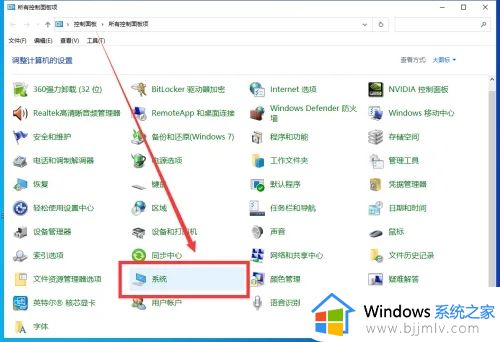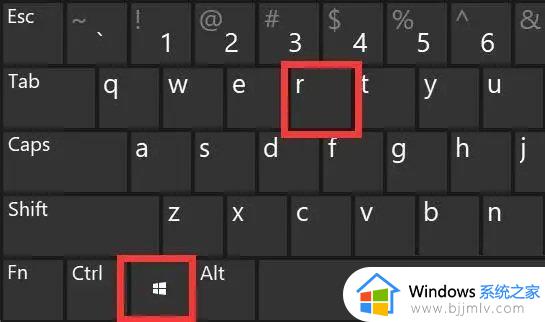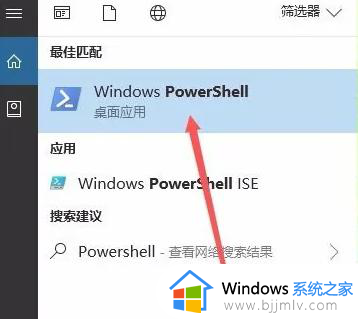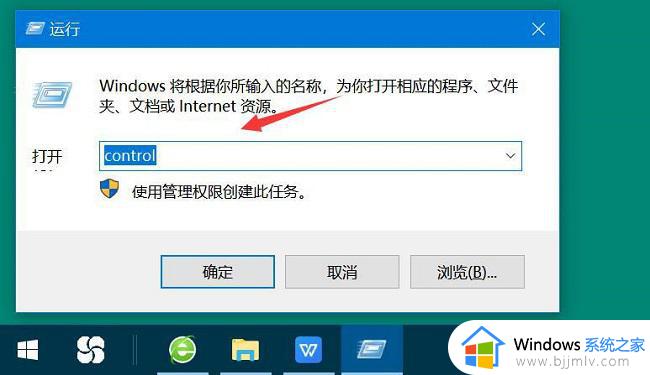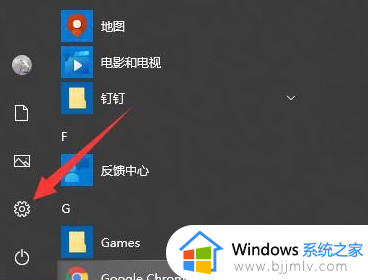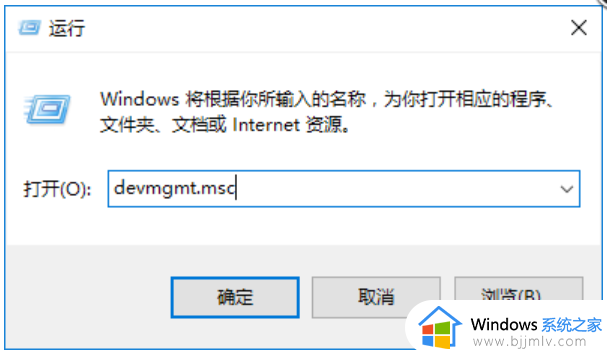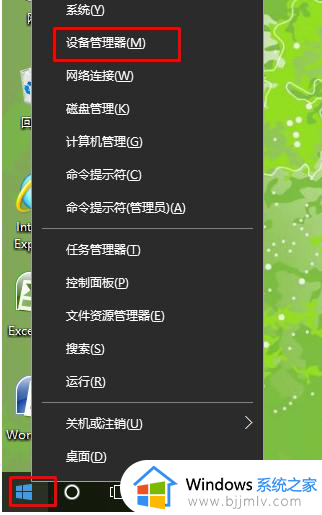win10百度网盘应用程序被修改请重新安装怎么解决
更新时间:2023-08-23 13:36:48作者:runxin
百度网盘作为一款云存储服务工具,能够帮助用户在日常工作时存储一些重要的文件,也不会占用到电脑内存空间,可是当用户在win10电脑上安装百度网盘软件时,却总是会出现应用程序被修改请重新安装的提示,对于这种情况小编在这里就来教大家win10百度网盘应用程序被修改请重新安装怎么解决,一起来看看吧。
具体方法:
1、快捷键win+r快速打开运行窗口,输入mmc.exe,确定。
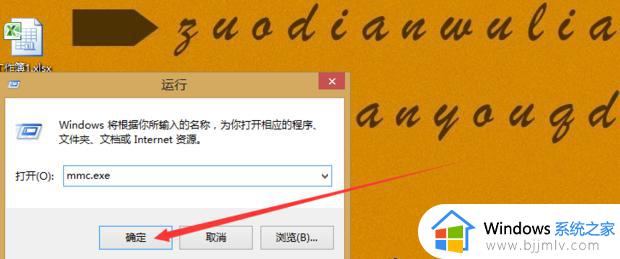
2、文件-添加或删除管理单元。
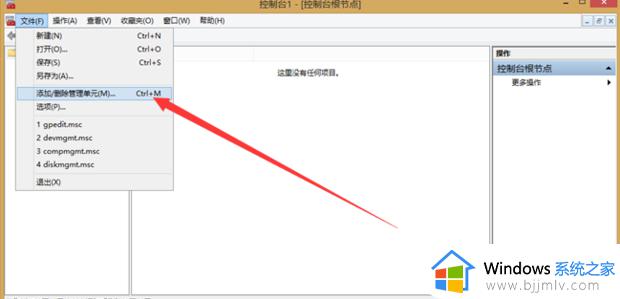
3、选择”证书“,双击。
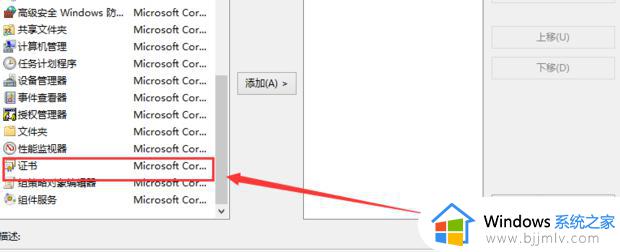
4、选择“我的用户账户”。
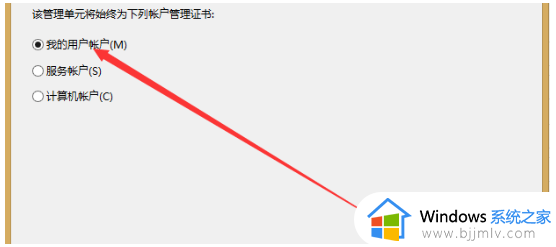
5、确定。
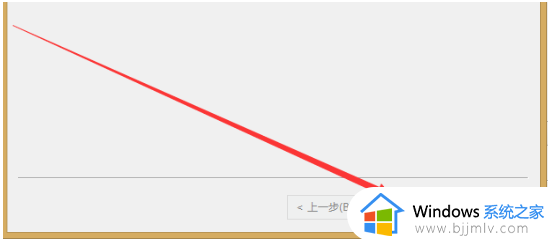
6、打开证书-不受信任的证书-证书。在右边查找 百度 字符,将其删除。
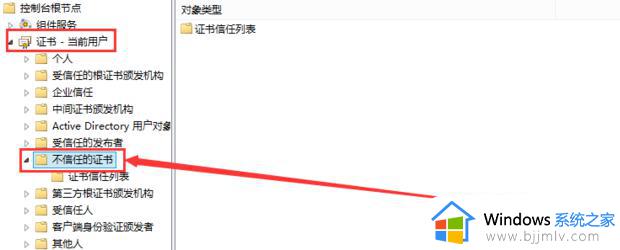
本文就是关于win10百度网盘应用程序被修改请重新安装怎么解决的完整步骤了,有出现这种现象的小伙伴不妨根据小编的方法来解决吧,希望能够对大家有所帮助。